4 måter å bruke Facebook Save-knappen for forsinket innholdsforbruk: Social Media Examiner
Facebook Verktøy Facebook / / September 26, 2020
 Har du noen gang ønsket å lagre Facebook-innhold for å lese senere?
Har du noen gang ønsket å lagre Facebook-innhold for å lese senere?
Leter du etter måter å finne det lagrede innholdet?
Avhengig av hvilken type enhet du bruker, kan lagring av Facebook være tidkrevende eller frustrerende.
I denne artikkelen skal jeg del fire enkle måter du kan bruke Facebook S påave-knappen for å lagre artikler du er interessert i å lese senere.
Unngå bryet med manglende innhold med Facebook Save-knappen
Din Facebook-tilkoblinger og favorittsidene tilbyr noen virkelig flott innhold–Men du har ikke alltid tid til å lese den, så du vil lagre den til senere. Hvis du er som folk flest, har du ikke funnet en enkel eller effektiv måte å gjøre det på.

Noen tar et skjermbilde av en artikkel de vil lagre, og sender den deretter til seg selv slik at de kan gå tilbake og huske å se på den senere.
Vi vet alle hvordan det vanligvis blir. Vi sier at vi vil se på e-posten vår senere, og til slutt glemme den før vi har hundrevis av varer som er samlet - de fleste er ikke relevante lenger.
Det er enklere måter å lagre godt Facebook-innhold på. Jeg har satt sammen denne listen over fire måter du raskt kan lagre innlegg slik at du kan se på dem når det passer deg.
# 1: Lagre artikler som favoritter på Facebook
Nylig introduserte Facebook et nytt verktøy kalt Lagre på Facebook for både stasjonære og mobile brukere. Når du lære å bruke den, vil funksjonen endre hvordan du lagrer innlegg på Facebook.
Med denne nye funksjonen kan du ikke bare lagre innlegg å lese senere, vil du få en påminnelse om å se på elementene du har lagret.
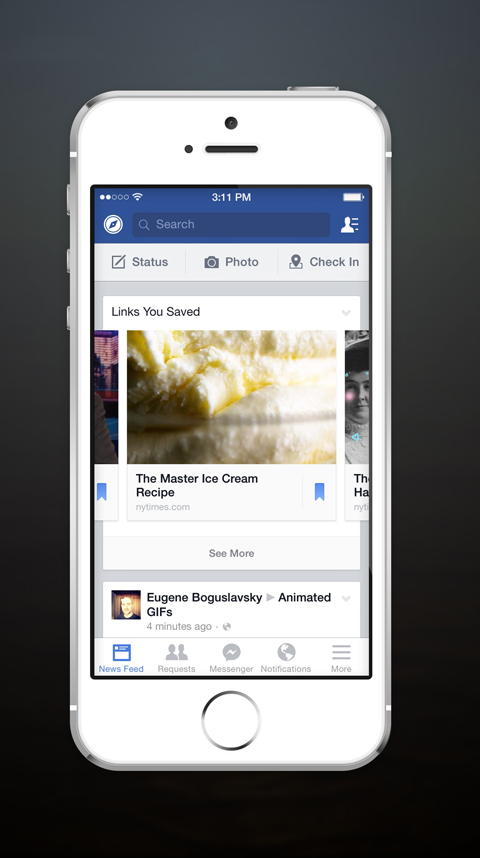
Når du finner en artikkel du vil lagre for å lese senere, Klikk på nedpilen øverst til høyre i oppdateringen og velg Lagre “Artikkelens navn.” Sjekk favorittlisten i sidefeltet og du vil se en ny lenke som heter Lagret.
Lagre på Facebook lar deg lagre lenker, steder, arrangementer og andre gjenstander, men du kan ikke lagre alt du måtte ønske (f.eks. Bilder).
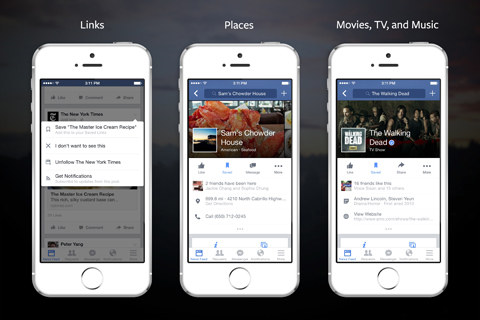
Her er fangsten: Hvis en oppdatering ikke har en forhåndsvisning av koblingen, kan leserne ikke lagre den.
Mari Smith tror den nye Lagre-funksjonen definitivt vil ha en effekt på hvordan din innhold dukker opp i nyhetsfeeden:
"... Jeg tror nå at dette definitivt vil påvirke lenkenes synlighet i nyhetsfeeden... Så det kan du bytt [forholdet til statusoppdateringen] nå til omtrent 50% lenker, 25% bilder / videoer og 25% statusoppdateringer. Husk at hver side varierer, og du trenger å eksperimentere. "
Når det gjelder brukere, er Lagre på Facebook et flott første forsøk, men funksjonen er ikke helt klar for daglig bruk fordi du ikke kan lagre alle typer innhold. Men hvis du vil beholde alt på Facebook i stedet for en tredjepartsapp, er det absolutt verdt å se.
# 2: Organiser innlegg i farten
Evernote og Skitch er to av mine favorittmåter å lagre innhold fra Facebook fordi de jobber sammen og gir meg fleksibilitet til lagre innlegg hvor som helst.
For de av dere som ikke er kjent med Evernote, er det et organiseringsverktøy som lar deg klippe (lagre) artikler og bilder og gjøre dem om til notater du kan legge i virtuelle notatbøker.
Få YouTube Marketing Marketing - Online!

Vil du forbedre ditt engasjement og salg med YouTube? Bli med på den største og beste samlingen av YouTube-markedsføringseksperter når de deler sine velprøvde strategier. Du vil få trinn-for-trinn live instruksjon fokusert på YouTube-strategi, videooppretting og YouTube-annonser. Bli YouTube-markedsføringshelten for din bedrift og kunder når du implementerer strategier som gir dokumenterte resultater. Dette er et direkte online treningsarrangement fra vennene dine på Social Media Examiner.
KLIKK HER FOR DETALJER - SALG SLUTTER 22. SEPTEMBER!Med Skitch (eid av Evernote) kan du ta skjermbilder, tegne bilder osv. Og deretter synkronisere dem til en notatbok i Evernote.
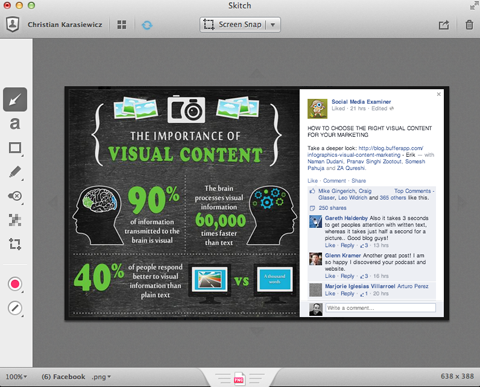
Begge fungerer veldig bra på stasjonære og mobile enheter. Sammen lager de et kraftverktøy for å lagre innlegg fra Facebook.
Hvis du bruker et skrivebord, foreslår jeg at du installerer Evernote nettleserutvidelse. Det lar deg klikk på tidsstemplet eller datoen for et Facebook-innlegg og klipp hele artikkelen i Evernote—Lagrer både innlegget og nettadressen.
Hvis du bruker en mobil enhet, kan du bruk din private Evernote-e-postadresse og send artikkelkoblingen til Evernote-kontoen din og lagre innlegget i en bestemt notatbok.
Evernote og Skitch er begge gratisapper, men hvis du klipper ut mange ting, vil du oppgradere til premiumversjonen av Evernote, noe som gir deg mer plass.
# 3: Lag en interesseliste over favorittsider
Facebook-interesselister er en måte å organisere og holde oversikt over bestemte personer og sider du følger.
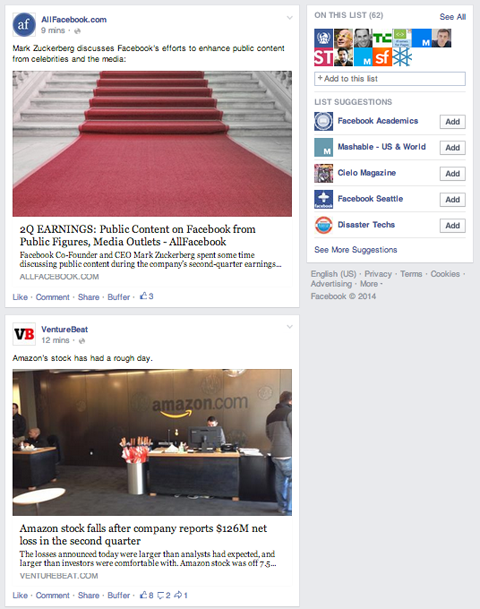
De er nyttige fordi du kan raskt gå til en liste og se eventuelle innlegg du måtte ha savnet uten å måtte bla gjennom hele nyhetsfeeden din. Ulempen er at interesselister ikke lar deg lagre en spesifikk URL - de er egentlig kuraterte nyhetsfeeder.
Hvis du planlegger å bruke Facebook-interesselister, hold dem små. Ellers kan du fremdeles savne innlegg fra sider som legger ut mye. Du må gå tilbake og se gjennom alle innleggene fra de forskjellige profilene og sidene i listen.
# 4: Bundle Links for enkel tilgang
Bit.ly medfølgende innlegg er en av de raskeste måtene å lagre innlegg fra Facebook, og la deg lagre flere lenker på ett sted. Du kan til og med lage mer enn en pakke slik at du kan organisere koblingene dine etter emne (eller hvilket som helst annet system som fungerer for deg).
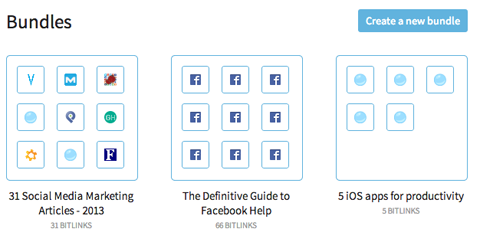
Det er to ting du bør vite om pakker: Hvis du ikke vil at andre skal se pakken din, klikk på låsen for å gjøre den privat, og hver pakke du oppretter har sin egen URL - bokmerke den for enkel tilgang senere.
For å lage en pakke, gå til Bit.ly og klikk på Bundles, deretter velg Opprett en ny pakke. Gi pakken et navn og en beskrivelse, og klikk på Lag pakke.
Nå kan du begynn å legge til nettadresser. Til lagre et innlegg fra Facebook, Klikk på tidsstempelet eller datoen, og kopier og lim inn URL-en i pakken.
Hvis du allerede har lagret nettadresser i Bit.ly, kan du søke etter og legge til dem også.
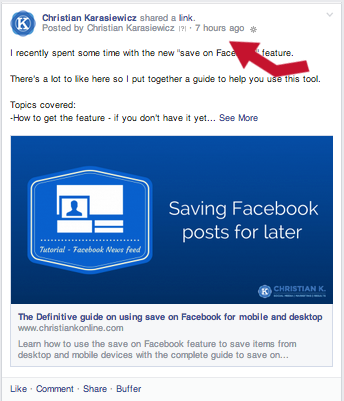
Hvis du vil, kan du også endre navn på en URL: Klikk på blyantikonet og gi det navnet noe som er lett for deg å huske.
Når du er klar til å få tilgang til nettadressene dine fra pakken din, logg inn på Bit.ly og klikk på Bundler. Husk at hvis du lagrer en URL og den URLen noen gang blir fjernet fra Facebook, vil du ikke kunne komme tilbake til det Facebook-innlegget.
Når du er ferdig med å se et element i pakken, kan du fjerne det ved å klikke på X.
Mens Bit.ly-pakker ikke lagrer bilder, sparer de deg tid fordi det er så enkelt å lagre innlegg fra Facebook.
Noen endelige tanker
Facebook er en veldig god ressurs for bransjenyheter og andre lenker. Men når du ikke har tid til å klikke deg over og lese, trenger du en måte å samle koblingene til senere. De fire alternativene i denne artikkelen gjør det raskt og enkelt å gjøre det.
Når du velger en app som hjelper deg med å lagre lenker, må du teste alle alternativene og velge den som passer best til dine behov.
Hva tror du? Hvordan lagrer du varer du kan lese senere? Har du andre verktøy å anbefale? Legg igjen en kommentar med teknikkene du har brukt.



